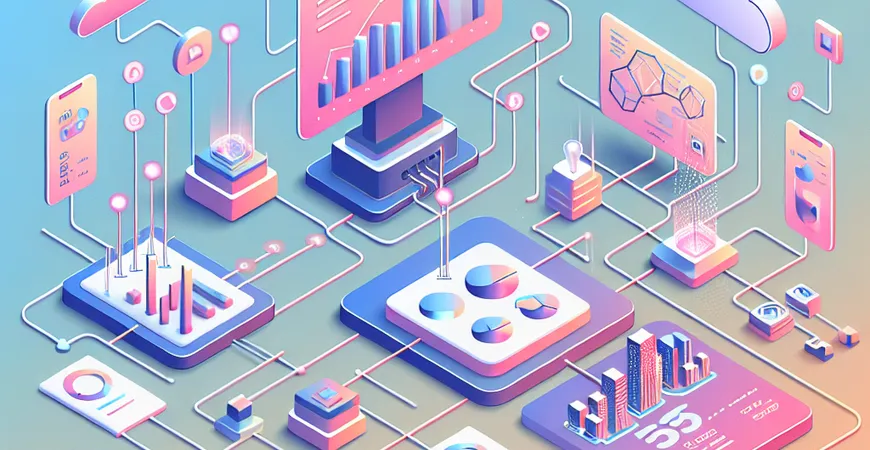
一、引言:Excel中如何制作日报表
在企业日常运营中,日报表是一种非常重要的工具,它能够帮助管理层实时了解业务进展、监控关键指标和发现潜在问题。很多企业依赖Excel来制作日报表,尽管Excel功能强大,但要制作一个高效、精准的日报表仍需要一些技巧和方法。本文将详细介绍如何在Excel中制作日报表,帮助您快速制作出符合企业需求的高质量报表。
二、准备工作:数据收集与整理
在开始制作Excel日报表之前,首先需要进行数据的收集与整理。这一步是确保日报表准确性和完整性的关键。
1. 数据来源的确定
确定数据来源是制作日报表的第一步。企业的数据来源可能包括ERP系统、CRM系统、财务软件等。将这些数据导出到Excel中,可以保证数据的完整性和一致性。
2. 数据清洗与整理
导入Excel的数据往往存在重复、缺失或错误的情况,因此需要对数据进行清洗和整理。这包括删除重复项、填补缺失值、修正错误数据等操作。可以使用Excel中的“数据清洗”工具,加速这一过程。
三、设计日报表的结构
一个清晰、逻辑合理的表结构是制作日报表的重要基础。设计表结构时,需要考虑数据的展示方式、统计指标和汇总方式等。
1. 确定报表的展示方式
日报表的展示方式应根据企业需求和数据特性来确定。常见的展示方式包括表格、图表和组合展示。表格适用于数据量大、需要精确展示的情况;图表则适用于数据趋势分析、视觉化展示。
2. 选择统计指标与汇总方式
选择合适的统计指标和汇总方式,可以让日报表更加清晰明了。统计指标应与企业的关键绩效指标(KPI)相关,如销售额、订单量、客户数等。汇总方式可以使用Excel的SUM、AVERAGE等函数,实现数据的快速汇总。
四、创建日报表
数据准备和表结构设计完成后,接下来就是在Excel中实际创建日报表。此步骤包括数据输入、公式应用和图表制作。
1. 数据输入
将整理好的数据输入到Excel表格中,注意数据的格式和单位一致性。在输入数据时,可以使用Excel的数据验证功能,确保数据的准确性。
2. 公式应用
使用Excel的内置公式,可以实现数据的自动计算和汇总。例如,可以使用SUM函数计算销售总额,使用AVERAGE函数计算平均值。通过公式的应用,可以大大提高日报表的制作效率。
3. 图表制作
为了更直观地展示数据,可以使用Excel的图表功能。常见的图表类型包括折线图、柱状图、饼图等。选择合适的图表类型,可以帮助管理层更好地理解数据背后的趋势和规律。
五、日报表的美化与优化
一个美观、清晰的日报表不仅能够提高阅读体验,还能提升数据的说服力。美化与优化日报表是制作高质量报表的最后一步。
1. 美化表格
使用Excel的格式化功能,可以对表格进行美化。例如,使用不同的颜色区分不同的数据区域,设置合适的字体和字号,添加边框等。这些操作可以让表格更加美观、易读。
2. 优化数据展示
优化数据展示可以通过调整列宽、行高,隐藏不必要的行列等操作来实现。还可以使用Excel的条件格式功能,根据数据值的不同自动改变单元格的颜色,突出显示重要数据。
六、总结与产品推荐
通过本文的介绍,相信您已经掌握了在Excel中制作日报表的基本方法和技巧。数据的收集与整理、表结构的设计、数据的输入与公式应用,以及表格的美化与优化,都是制作高质量日报表的重要环节。希望本文能够帮助您提高报表制作效率,提升数据的应用价值。 如果您希望进一步提高报表制作效率和数据分析能力,建议您试用FineReport。这款工具支持用户根据企业需求进行二次开发,功能强大,仅需简单的拖拽操作便可以设计出复杂的报表,帮助企业轻松搭建数据决策分析系统。 FineReport免费下载试用 总的来说,选择合适的工具和方法,可以大大提高报表制作的效率和质量。无论是使用Excel还是FineReport,关键在于根据实际需求合理设计和应用。希望大家在实际工作中能够灵活运用本文介绍的技巧,制作出高效、精准的日报表,为企业数据决策提供有力支持。
本文相关FAQs
如何在Excel中制作日报表?
在企业的日常运营中,日报表是一种极为重要的工具,它能帮助管理层及时掌握各个业务环节的进展情况。Excel作为一种强大的数据处理工具,可以高效地制作和管理日报表。以下是详细的步骤:
- 明确日报表的目的和内容:首先,确定日报表的主要目的,比如销售情况、库存变动、生产进度等。然后,列出具体需要包含的内容。
- 建立表格框架:打开Excel,创建一个新的工作表,设置表格的标题和日期。建立基本的表头,如“日期”、“项目”、“数量”等。
- 输入数据:根据每日的实际情况录入数据,确保数据的准确性和完整性。
- 使用公式和函数:利用Excel的各种公式和函数(如SUM、AVERAGE、IF等)进行数据的自动计算和汇总。
- 数据可视化:利用图表(如柱状图、折线图、饼图等)将关键数据进行可视化展示,使数据一目了然。
- 数据验证和保护:设置数据验证规则,防止错误输入。对重要数据区域进行保护,防止误操作。
- 保存和共享:将完成的日报表保存为Excel文件,必要时可以转换为PDF格式分享给相关人员。
如何使用Excel公式和函数优化日报表的制作?
Excel提供了丰富的公式和函数,可以极大地提高日报表的制作效率和准确性。以下是一些常用的公式和函数及其应用场景:
- SUM函数:用于求和。比如,计算某一天的总销售额,可以使用=SUM(B2:B10)来求和B2到B10单元格的数值。
- AVERAGE函数:用于求平均值。比如,计算某段时间内的日均销售额,可以使用=AVERAGE(B2:B10)。
- IF函数:用于条件判断。比如,如果某天的销售额大于1000,则标记为“高销量”,否则标记为“正常”,可以使用=IF(B2>1000,”高销量”,”正常”)。
- VLOOKUP函数:用于查找和引用数据。比如,根据日期查找对应的销售额,可以使用=VLOOKUP(“2023-10-05”,A2:C10,3,FALSE)。
- COUNTIF函数:用于计数符合特定条件的单元格数量。比如,统计某段时间内高销量的天数,可以使用=COUNTIF(C2:C10,”高销量”)。
通过合理使用这些公式和函数,可以使日报表更加智能化和自动化,减少手工操作的错误,提升数据分析的效率。
FineReport免费下载试用,它可以进一步提升数据处理和报表制作效率。
如何在Excel中实现日报表的自动化更新?
为了提高工作效率和数据的实时性,日报表可以实现自动化更新。以下是一些实现自动化更新的方法:
- 使用数据连接:通过Excel的数据连接功能,将日报表的数据源连接到数据库或其他数据文件。每次打开Excel时,数据会自动更新。
- 使用Power Query:Power Query是一种强大的数据处理工具,可以从多种数据源中提取、转换和加载数据。通过设置自动刷新,确保数据实时更新。
- 使用宏和VBA:编写宏或VBA脚本,自动执行数据导入、计算和更新的操作。可以设置定时任务,定期运行这些脚本,实现数据的自动化更新。
- 使用云服务:将Excel文件存储在OneDrive或SharePoint等云服务上,利用这些平台的同步功能实现数据的实时更新。
通过这些方法,可以大大减少手工更新数据的时间和误差,确保日报表的数据始终是最新的。
如何在Excel中进行日报表的数据可视化展示?
数据可视化是提高日报表可读性和可解释性的重要手段。Excel提供了多种图表类型,可以将数据直观地展示出来:
- 柱状图:适用于比较不同类别或时间段的数据。比如,可以用柱状图展示每日的销售额。
- 折线图:适用于展示数据的变化趋势。比如,可以用折线图展示一段时间内的销售额变化情况。
- 饼图:适用于展示数据的构成比例。比如,可以用饼图展示不同产品类别的销售占比。
- 条形图:适用于横向比较数据。比如,可以用条形图展示不同销售人员的业绩。
- 散点图:适用于展示数据之间的关系。比如,可以用散点图展示广告投入与销售额之间的关系。
通过合理选择和使用图表,可以使日报表更加直观和易于理解,有助于管理层快速做出决策。
如何保护Excel日报表中的数据安全?
数据安全是企业管理中必须重视的问题,特别是涉及到敏感信息的日报表。以下是一些保护Excel日报表数据安全的方法:
- 设置密码保护:为Excel文件设置打开密码和修改密码,防止未经授权的访问和修改。
- 数据加密:使用Excel的加密功能,对文件进行加密保护,确保数据在传输过程中的安全。
- 单元格保护:对关键数据区域进行单元格保护,防止误操作造成数据损坏。可以通过“保护工作表”功能实现。
- 设置审阅权限:通过Excel的审阅功能,设置不同用户的访问和编辑权限,确保数据的安全和完整性。
- 备份数据:定期备份Excel文件,防止因意外情况导致的数据丢失。
通过这些措施,可以有效保护日报表中的数据安全,确保数据的机密性和完整性。
本文内容通过AI工具匹配关键字智能整合而成,仅供参考,帆软不对内容的真实、准确或完整作任何形式的承诺。具体产品功能请以帆软官方帮助文档为准,或联系您的对接销售进行咨询。如有其他问题,您可以通过联系blog@fanruan.com进行反馈,帆软收到您的反馈后将及时答复和处理。

























